Регистрация в личном кабинете Сбербанк бизнес онлайн. Как зарегистрироваться в сбербанк онлайн бизнес
Регистрация в Сбербанк Бизнес Онлайн
«Сбербанк Бизнес Онлайн» — это дистанционный сервис, предназначенный для коммерческих фирм и представляющий собой программу банк-клиент. Система позволяет через интернет совершать банковские операции с безналичными средствами, формировать и получать выписки об остатках на счетах, вести учет оборотно-сальдовых ведомостей по партнерам. Возможна интеграция с платформой 1С. Стоит более подробно рассмотреть процедуру регистрации в системе Сбербанк Бизнес Онлайн.
Руководство по подключению к приложению «Сбербанк Бизнес Онлайн»

Для начала нужно определиться, какая версия требуется компании. Разработчики предлагают два способа работы с программой:
- полноценный интернет-банк, установленный на стационарный компьютер либо ноутбук;
- упрощенная мобильная версия, не требующая установки и пользования электронными ключами.
Затем требуется подготовить необходимые для регистрации в «Сбербанк Бизнес Онлайн» документы. К ним относятся стандартный пакет документов для заключения договоров банковского обслуживания и заявление на подключение.
Также необходимо посетить офис банка, в котором ведется расчетно-кассовое обслуживание клиента и подписать договор на подключение электронной услуги.
Руководство по авторизации нового пользователя в «Сбербанк Бизнес Онлайн»
Регистрация в личном кабинете «Сбербанк Бизнес Онлайн» возможна двумя способами:
- через сайт;
- с помощью Токена.
При использовании полной версии приложения:
Открыть официальный сайт кредитного учреждения. В верхнем меню выбрать разделы — «Малому бизнесу» либо «Корпоративным клиентам», откроется страница авторизации. Ввести логин в поле «Пользователь». Логин организации указан в информационном письме, выданном в отделении банка при заключении договора на подключение услуги. Помните, что вводить логин необходимо с учетом регистра.

В поле пароль внести символы, которые поступят на указанный при подключении мобильный телефон в форме смс-сообщения. Этот пароль используется для первичной регистрации нового клиента в личном кабинете «Сбербанк Бизнес Онлайн». Нажать «Войти».
 В открывшемся окне ввести новый пароль. Для этого в соответствующих полях указать старый пароль, новый пароль и его подтверждение. Для поддержания безопасности следует менять пароль раз в квартал. Нажать «Войти». В открывшемся поле указать значение из нового смс-сообщения, автоматически отправленного на указанный в договоре номер телефона. Это нужно для аутентификации нового пароля. Нажать «Войти». Клиент зарегистрирован.
В открывшемся окне ввести новый пароль. Для этого в соответствующих полях указать старый пароль, новый пароль и его подтверждение. Для поддержания безопасности следует менять пароль раз в квартал. Нажать «Войти». В открывшемся поле указать значение из нового смс-сообщения, автоматически отправленного на указанный в договоре номер телефона. Это нужно для аутентификации нового пароля. Нажать «Войти». Клиент зарегистрирован.

При использовании для входа в приложение электронного ключа:
На устройстве с программным обеспечением установить в USB-порт Токен и выбрать его в системе. Для этого в Меню «Пуск» выбрать пункт «Компьютер» — «Устройства со съемными носителями». В открывшемся списке выбрать файл с расширением «EXE».

Откроется окно входа в систему. В поле «Учетная запись» выбрать «PIN1», в поле «Код доступа» ввести значение из конверта, выданного вместе с электронным ключом в банке. Нажать кнопку «Войти».
 Выбрать раздел слева «Сбербанк Бизнес Онлайн»
Выбрать раздел слева «Сбербанк Бизнес Онлайн»

Затем потребуется выполнить все пункты, которые были описаны ранее.
Оцените, пожалуйста, статью:
infosber.com
Регистрация в Сбербанк Бизнес Онлайн, пошаговое руководство
Дистанционный сервис, который ориентирован на коммерческие фирмы, служит для:
- Совершения банковских операций безналичным способом,
- Получения и создания выписок по счетам,
- Учета ведомостей по партнерам по бизнесу.
Предусмотрена возможность внедрения программы 1С.
Инструкция по подключению Сбербанк Бизнес Онлайн
С помощью стандартного Интернет-браузера можно подписывать счета, акты, договора без личного пристутствия, что в реальной жизни занимает очень много времени. Решение проблемы решил взять на себя Сбербанк, создав удаленную систему взаимодействия между партнерами. Подготовка и отправка платежных документов, связь с сотрудниками кредитно-финансового учреждения и получение информации о движении средств теперь осуществляется на расстоянии, что, несомненно, очень удобно и не связано с потерей драгоценного времени. 
Прежде чем подключить сервис, необходимо определиться, какая именно версия вам подходит больше всего. Специалисты разработали два способа работы с сервисом:
- Версия, которая устанавливается на стационарное устройство с выходом в Интернет.
- Мобильный вариант, не требующий использования электронных ключей.
После нужно собрать пакет документов и предъявить его в банк для заключения договора на обслуживание, а также написать заявление на подключение Сбербанк Бизнес Онлайн. Подписание соглашения происходит в офисе, где обслуживается клиент, после чего он подключается к дистанционной программе.
Как новый пользователь может авторизоваться в личном кабинете сервиса?
Пройти регистрацию можно двумя способами:
- На сайте.
- Через Токен.
Пользователям мобильной версии приложения предлагается:
- Зайти на сайт Сбербанка.
- В меню сверху выбрать раздел «Корпоративным клиентам» либо «Малому бизнесу».
- На открывшейся странице следует ввести логин (его указывают в информационном письме при заключении соглашения). Обязательно нужно учитывать положение регистра, иначе ничего не получится.

- Укажите пароль (набор символов, который пришел на мобильный телефон), он необходим, чтобы пройти процедуру первичной регистрации.

- Кликните на «Войти».
- В новом окне запишите пароль, который вы уже использовали, затем новый и подтвердите его. Чтобы обезопасить себя от мошенников, рекомендуется менять набор символов для входа в личный кабинет один раз в три-четыре месяца.
- После того, как вы нажмете на клавишу «Войти», откроется окно, где потребуется ввести код из СМС-сообщения.
- Произойдет аутентификация нового пароля, а затем и регистрация нового пользователя услуги.
При входе в приложение с помощью электронного ключа:
- На компьютере, где установлено программное обеспечение Сбербанк Бизнес Онлайн, через USB-порт закачайте Токен и выберите его в системе.
- Для этого нужно перейти в «Пуск», выбрать «Компьютер», а затем «Устройства со съемными носителями».
- В выпадающем списке найдите файл с расширением «ЕХЕ».

- В новом окне отыщите «Учетную запись», потом «ПИН1».
- В «Коде доступа» укажите значение из информационного письма, полученного в банке вместе с электронным ключом.
- Чтобы войти в систему, кликните на соответствующую кнопку внизу страницы.

- Слева найдите раздел «Сбербанк Бизнес Онлайн».

Выполните действия, описанные выше.
Важно: никому не сообщайте пароль и логин, используемые для входа в систему, их не спрашивают даже сотрудники банка.
Если SIM-карта на телефоне, на который поступают одноразовые коды, перестала функционировать, немедленно сообщите мобильному оператору о проблеме и попросите заблокировать абонентский номер, и обязательно позвоните на горячую линию Сбербанка и ограничьте вход в сбербанк бизнес онлайн.
infosber.info
Регистрация в Сбербанк бизнес онлайн, особенности
Интернет-клиент, принадлежащий одному из самых крупных банков России, позволяет юридическим лицам управлять собственным бизнесом удаленным способом. Следить за перемещением денежных средств на счетах и проводить взаимные расчеты с партнерами. Сбербанк Бизнес Онлайн — это платная система, доступная и крупным предпринимателям, и лицам, представляющим средний и малый бизнес. О том, как осуществляется регистрация в Сбербанк Бизнес Онлайн, какими способами это можно сделать и с какими затруднениями может столкнуться пользователь, узнайте из данного материала.
Что такое Сбербанк Бизнес Онлайн
Сбербанк Бизнес Онлайн представляет собою сервис, предназначенный для удаленного обслуживания. Это интернет-банкинг, которым могут пользоваться различные юридические лица. Эта система позволяет оформлять и отправлять платежные поручения через браузер. Направлять в банковскую организацию запросы на предоставление каких-либо услуг. Изучать сведения по перемещению денег на счетах и многое другое.
 Сбербанк бизнес онлайн помогает организациям в управлении бизнесом
Сбербанк бизнес онлайн помогает организациям в управлении бизнесомЗарегистрировавшись в Сбербанк Бизнес Онлайн, пользователь может:
- осуществлять платежи;
- уплачивать налоги;
- следить за состоянием собственных счетов;
- формировать и отслеживать документационные статусы;
- пользоваться справочниками реквизитов и создавать собственные;
- производить экспорт и импорт документации в формате 1С;
- производить всю работу удаленно.
Порядок регистрации в системе банка
Создать собственный Личный кабинет в системе Сбербанк Бизнес Онлайн имеют возможность исключительно корпоративные клиенты. Это фирмы и компании, юридические лица, ИП, люди, занимающиеся малым бизнесом. Первый шаг — открытие расчетного счета в Сбербанке. Он открывается или заранее, или при осуществлении регистрации.
Перед тем, как обращаться в банковскую организацию одним из доступных способов, следует также установить программу «Мобильный банк», прикрепленную к телефонному номеру клиента. Так пользователь будет идентифицирован. Он сможет получать данные касательно всех проводящихся через Личный кабинет операций.
Еще не так давно зарегистрироваться в Сбербанк Бизнес Онлайн можно было одним из двух методов: с официального портала Сбербанка или при личном посещении его офиса. Без последнего пункта не могло обойтись в любом случае. Ведь клиенту, желающему пройти процедуру регистрации, необходимо заключить договор, подписать всю требующуюся документацию. А также присутствовать при совершении прочих обязательных манипуляций.
 Регистрация в системе
Регистрация в системеСегодня, для того, чтобы повысить уровень безопасности, финансовое учреждение несколько изменило условия создания Личного кабинета. Чтобы зарегистрироваться в ней, клиент должен оформить карту и прикрепить к ней собственный телефонный номер, на котором активирован интернет-банкинг.
Регистрация через интернет
Пройти полную процедуру регистрации в Сбербанк Бизнес Онлайн в дистанционном режиме не представляется возможным. Пользователь может зайти на сайт sberbank.ru, чтобы загрузить с него бланк заявления и заполнить его заблаговременно. Или же оставить заявку на получение дебетовой карточки или активацию «Мобильного банка».
Все эти действия в дальнейшем пригодятся для прохождения регистрации в сервисе, когда клиент посетит банковский офис.
Регистрация при посещении банка
Перед тем, как зарегистрироваться в Личном кабинете, клиенту необходимо посетить отделение Сбербанка, выбранное им для обслуживания расчетного счета. Первый шаг — заполнение заявления (делается или онлайн, или сразу в банке). Этот документ содержит в себе следующую информацию:
- наименование и юридический адрес лица, ведущего предпринимательскую деятельность (либо компании), гражданство;
- идентификационный номер;
- ОГРН;
- запрос на предоставление данных и электронного ключа, позволяющих войти в Личный кабинет;
- число пользователей (и сведения о них), которые будут иметь доступ к Личному кабинету;
- полный список банковских услуг для работы в сервисе Сбербанк Бизнес Онлайн.
Регистрация в системе Сбербанка производится с предоставлением клиенту документа с идентификационным номером, а также конверта, на котором написан ПИН-код. Если для того, чтобы авторизоваться в Личном кабинете, пользователь выбрал такой инструмент, как электронный ключ, он также выдается в банковском отделении.
 Возможности системы банка
Возможности системы банкаОдин обычный токен, предоставляемый новому клиенту, обойдется в девятьсот девяносто рублей. Сенсорный ключ стоит тысяча девятьсот девяносто рублей. А за ключ с дисплеем клиенту придется заплатить три тысячи девятьсот девяносто рублей.
Чтобы подключиться к системе, необходимо уплатить девятьсот шестьдесят рублей. Регулярная абонентская плата составляет четыреста девяносто рублей.
Возможные проблемы при входе в систему
Наиболее часто встречающиеся затруднения связаны именно с невозможностью попасть в Личный кабинет. Если такая проблема возникла, пользователю необходимо сначала проверить, правильно ли он указал данные для входа. Сравнить их с теми, что отображены на информационном листе, выданном во время регистрации. Скорее всего, в логине или пароле была допущена ошибка. Например, использовался не тот регистр или язык.
При утрате логина и пароля единственный вариант — повторное обращение в отделение Сбербанка. Сотрудники восстановят доступ и предоставят обновленные данные.
Если на экране отобразилось уведомление о том, что учетная запись заблокирована, также требуется получить другой пароль. Пользователь посещает филиал банка, где обслуживается счет, и оставляет там соответствующую заявку.
Когда для того, чтобы войти в Личный кабинет, используется токен. Но сервис перестал его определять, можно отыскать его в перечне устройств, а после запустить обновление драйвера.
Грамотный подход к осуществлению всех описанных в статье действий позволит юридическому лицу успешно пользоваться системой Сбербанк Бизнес Онлайн. Сама банковская организация при этом гарантирует клиентам абсолютную безопасность.
Интересное по теме:
Вконтакте
Google+
finansopyt.ru
регистрация, как пользоваться сервисом и как перегенерировать сертификат, видео с руководством
Для организации финансовой деятельности предприятий любых размеров был разработан сервис Сбербанк Бизнес Онлайн. Вход в систему может получить не только владелец бизнеса, но и доверенные лица, которым требуется доступ к счетам предприятия.
Содержание
[ Раскрыть]
[ Скрыть]


Что такое Сбербанк Бизнес Онлайн
Сбербанк Бизнес Онлайн организовывает банковское обслуживание юридических лиц и индивидуальных предпринимателей через Интернет.
Возможности, предоставляемые системой:
- подготовка и отправка платежных документов, создание шаблонов для их быстрого заполнения;
- получение выписок по движению денежных средств по счетам, оперативной информации о состоянии счета и остатков по нему;
- быстрое и качественное общение с сотрудниками Банка для решения возникающих вопросов;
- получение подробных консультаций о банковских продуктах.
Как подключиться к малому бизнесу и корпоративным клиентам
Подключить услугу поможет специалист Банка. С его помощью заполните заявление и заключите договор, в котором прописываются параметры и условия предоставления услуги.
После этого:
- Клиенту будет предоставлен логин для входа, а пароль отправлен в смс-сообщении.
- После прохождения процедуры регистрации пользователь сможет работать в системе.
- Для установки на компьютер Сбербанк Бизнес онлайн не нужно специального оборудования, достаточно зарегистрироваться на сайте.
Правила безопасности клиента
Клиенты должны знать и соблюдать рекомендации, осуществляя вход в систему Сбербанк Бизнес Онлайн:
- Нельзя сообщать третьим лицам номера телефонов, карт, пин-коды и т. д.
- Для работы следует использовать только официальный сайт СБ РФ, работающий по защищенному каналу связи.
- Необходимо сообщать в службу технической поддержки клиентов о подозрениях в совершении мошеннических операций в отношении пользователя или его компании.
- При утере средства связи (телефон, планшет), посредством которых производится вход в Сбербанк онлайн и происходит получение одноразовых паролей, следует срочно заблокировать сим-карту устройства.
- Рекомендуется установить противовирусную программу. Нельзя также скачивать подозрительные файлы, открывать непроверенные текстовые сообщения и картинки. Это сократит количество вирусных программ, которые могут попасть в устройство и нарушить работу.
- Необходимо в обязательном порядке правильно завершать работу с программой.
Вход в систему 9443
9443 – это порт, разработанный для входа и работы в Сбербанк Бизнес Онлайн. Им могут пользоваться корпоративная компания или индивидуальный предприниматель.
Войти в систему возможно двумя способами:
- с помощью СМС;
- с помощью токена.
Если рассматривать с точки зрения безопасности, то оба варианта защищены от участия третьих лиц. СМС передается на один, заранее выбранный номер телефона. Токен принадлежит одному ответственному лицу. Если вы выбираете такой вариант входа в систему, то в отделении банка вам предоставят специальный электронный ключ – токен. Это флешка, которая подключается к usb порту компьютера.


Вход в систему через порт 9443
Как войти через СМС
Для входа в систему через СМС выполните ряд действий:
- Откройте официальный сайт и найдите вкладку «Малому бизнесу» или «Корпоративным клиентам».
- Далее нажмите кнопку «Вход», которая находится в правом верхнем углу окна.
- Введите логин и пароль.
- Подтвердите операцию с помощью одноразового пароля. Укажите при регистрации в системе Sberbank Online номер телефона. Он должен быть подключен к мобильной связи и доступен должностному лицу, ответственному за работу в сервисе.
Как войти через Токен
Особенности входа при помощи токена:
- Перед началом работы настройте автозапуск ключа.
- Вместе с токеном клиенту выдадут ПИН и пароль, которые понадобятся для заполнения полей «Учетная запись» и «Код доступа».
- После завершения пользователь получит ссылку для доступа в личный кабинет.
У компании может быть предусмотрено несколько кодов доступа для входа в систему разных сотрудников. Все это оговаривается при заключении договора на обслуживание.

 Токен Сбербанк
Токен Сбербанк 
 Токен в виде маленькой флешки
Токен в виде маленькой флешкиПроблемы с Токеном: не определяется и где взять драйвера
При работе с системой возможны проблемы с определением токена. Если он не обнаружен, обновите драйвера.
Для этого:
- Зайдите в меню системы и выберите строку «Свойства».
- Перейдите во вкладку «Драйвер».
- Нажмите «Обновить».
Браузер для Сбербанк Бизнес Онлайн
Чтобы повысить безопасность работы в Сбербанк Бизнес Онлайн, добавьте узел «Сбербанк Онлайн» в перечень Надежных узлов. Сделайте это независимо от того, какой браузер выбран для работы.
Алгоритм действия во всех браузерах одинаков:
- Зайдите в панель «Сервис».
- Выберите «Свойства обозревателя» и вкладку «Безопасность».
- Добавление сайта происходит в зоне «Надежные узлы».
Специалисты Сбербанка рекомендуют использовать для работы браузер Internet Explorer или Mozilla Firefox. Они надежные и удобные для работы данного сервиса.
Как работать в системе?
Особенности работы в системе:
- Вас обязательно проинформируют, если произойдут изменения по работе системы, запланирован переход на более новую версию и т. д. Вся информация поступает оперативно и в полном объеме.
- Приложение мобильно, поэтому клиент может проводить операции, находясь не на рабочем месте.
- Благодаря получению смс-уведомлений осуществляется полный контроль над совершаемыми действиями.
- Вопросы по пользованию сервисом можно решить через службу поддержки банка.
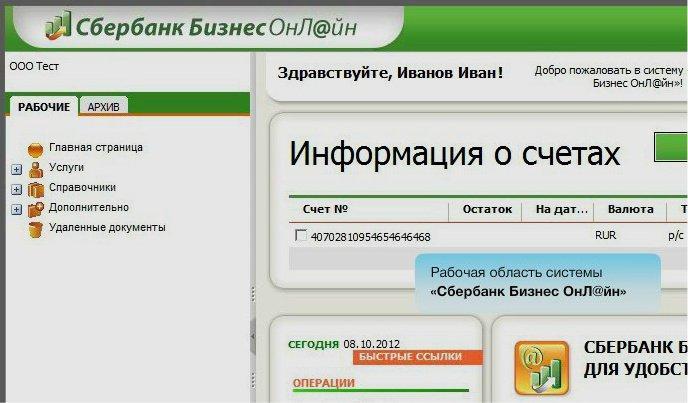
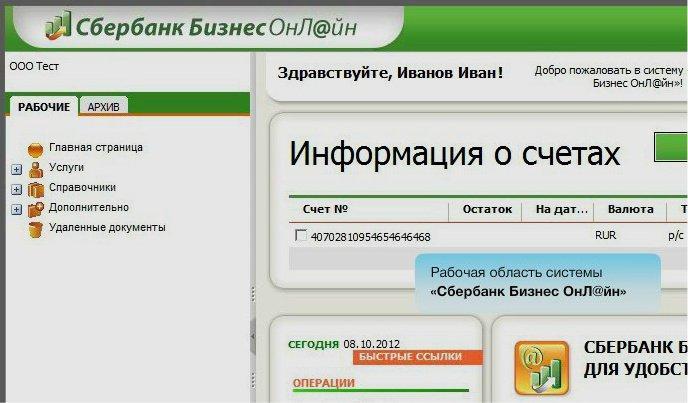
Рабочая область системы Сбербанк Бизнес Онлайн
Где взять логин?
Логин для входа в систему вам предоставят только в банке. Его не присылают в смс-сообщении и не прописывают в договоре. Это конфиденциальная информация, доступная только уполномоченным лицам. Сообщать логин третьим лицам небезопасно.
Как можно изменить пароль и как часто нужно менять?
Рекомендации по поводу пароля от специалистов Сбербанка такие:
- меняйте пароль через каждые 90 дней;
- делать это можно и раньше для соблюдения требований безопасности;
- пароль не должен быть слишком простым;
- не записывайте его в блокноте и не храните на видном месте.
Изменить пароль просто:
- В соответствующее окно введите старый пароль.
- Затем заполните графу ниже, написав новый пароль.
- Подтвердите его и всю операцию, нажав на кнопку «Подтвердить».
Система, как правило, присылает соответствующие напоминания о необходимости замены пароля.
Как изменить телефон для получения одноразовых паролей?
Получение одноразовых паролей – это соблюдение безопасности работы в личном кабинете. Заранее продумайте, на чей номер телефона будут приходить соответствующие сообщения. Если потребуется поменять номер, придется обратиться в банк.
Для чего нужна электронная подпись и как ее создать?
Электронная подпись используется для отправки документов в банк для подтверждения личности и полномочий лица, выступающего от имени организации.
Для ее создания выполните ряд действий:
- Выберите меню «Услуги», зайдите в строку «Обмен криптоинформацией» и сделайте запрос на создание нового сертификата.
- В открывшемся криптопрофиле заполните должность и адрес электронной почты. Нажмите кнопку «Сформировать запрос на сертификат» и отправьте его в Банк. Сертификаты электронной подписи и ключа шифрования необходимы в 3-х экземплярах.
- Для получения электронной подписи посетите отделение банка, обслуживающее вашу организацию. Туда предоставьте распечатанные бланки, предварительно заполнив и заверив их печатью. Электронная подпись будет предоставлена вам после проверки полученных документов, проверки их подлинности и исправления ошибок в заполнении.
Почему заблокирована учетная запись и что делать?
Учетная запись может быть заблокирована по разным причинам:
- в случае нарушения вами установленных требований для пользователей;
- для обеспечения дополнительной безопасности.
Восстановить учетную запись можно, обратившись в Банк, где клиенту выдадут новый логин и пароль. Вся история операций при этом сохранится.
Не допускайте многократных блокировок учетной записи.
Как перегенерировать сертификат?
Чтобы это сделать, необходимо:
- сделать запрос на эту процедуру в личном кабинете;
- обратиться в банк лично для заполнения заявления.
Изменение в аккаунте в случае смены держателя учетной записи
При смене держателя, которому принадлежит учетная запись, ее нельзя просто перенести на новое ответственное лицо. Придется посетить Банк, написать заявление — на нем будет указана пометка — корректирующее.
На основании этого документа в договор будут внесены изменения, создана новая учетная запись. Не забудьте сделать новый запрос на сертификат и получить электронную подпись. Менять держателя можно неограниченное количество раз.
Как зарегистрировать контрагента?
Для этого:
- Зайдите в раздел Услуги в строку Справочники. Далее выберите Локальные, Рулевые операции, Справочник корреспондентов.
- После выбора нужного клиента нажмите на кнопку Подпись.
- Подтвердите информацию одноразовым паролем.
- Проверьте достоверность и правильность введенных реквизитов.
Достаточно добавить контрагента в справочник один раз, после подтверждения банк признает его доверенным. При работе с такими контрагентами подтверждать каждый платеж не нужно.
Движение денежных средств и как заказать выписку на текущий день?
Для осуществления контроля за движением денежных потоков достаточно регулярно заказывать выписку по расчетному счету.
Для этого выполните следующие действия:
- Зайдите в раздел Услуги.
- Выберите «Рублевые операции» и строку «Запрос» на получение выписки по рублевым счетам.
- Создайте новый документ, выбрав счет и период, затем сохраните документ.
- После присвоения документу статуса «Создан», отправьте его в банк для обработки.
- Ожидайте изменения статуса на «Принят АБС».
- Просматривайте выписку в разделе «Выписки по рублевым счетам».
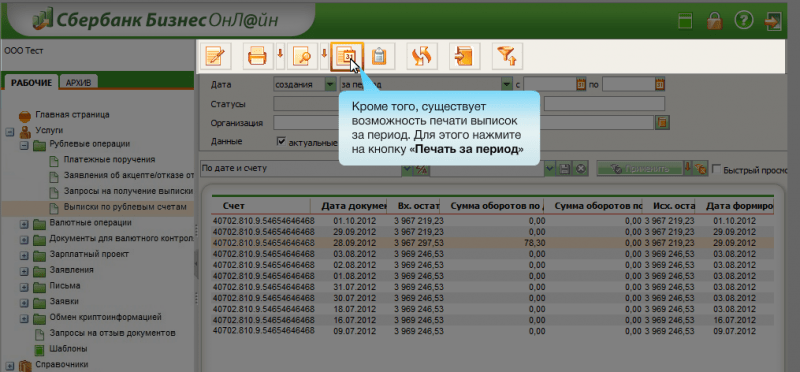
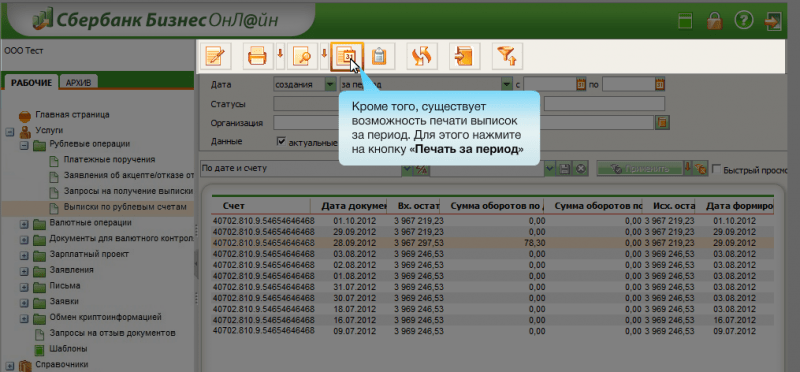
Информация о движении денежных средств
Как получить выписку за конкретный период?
Операция выполняется так:
- Зайдите в раздел «Услуги».
- Выберете строку «Рублевые операции».
- Перейдите к разделу «Выписка по рублевым счетам».
- Укажите требуемый период, формируйте выписку и отправляйте ее на печать либо сохраняйте ее.
Как экспортировать выписку из системы Сбербанк Бизнес Онлайн в 1С?
Для осуществления операции необходимо:
- В разделе «Дополнительно» выбрать «Обмен с 1С и Экспорт выписки по рублевым счетам».
- Переместить свой счет в столбец «Выбранные».
- Указать нужный период и экспортировать файл.
Пользователь Простая Логика показывает на примере, как правильно экспортировать выписку.
Подключение услуги «Зарплатный проект»
Услуга подключается через заполнение заявления, которое нужно предоставить в банк. В заявлении должна быть проставлена галочка «Электронные реестры». Найти ее можно в пункте 3 «Подключаемые услуги».
Как выписать платежное поручение и заполнить реквизиты?
Алгоритм действий таков:
- Для создания поручения зайдите в раздел «Услуги» и выберите «РКО по рублевым операциям».
- В строке «Платежные поручения» создайте новый документ.
- После заполнения всех данных отправьте поручение в банк и ожидайте ответа.
Форматы файлов у зарплатных реестров и платежных поручений
Платежные поручения импортируются из Сбербанк Онлайн в текстовом формате (txt), а зарплатные реестры в формате xml.
Полное руководство пользователя
Начать работу с системой Сбербанк Бизнес Онлайн можно, получив начальные знания по данной программе. Пошагового руководства пользователя поможет подробнее ознакомиться услугами и правилами их использования.
Стоимость пользования системой Сбербанк Бизнес Онлайн
Стоимость услуг за использование системы составит:
- установка системы Сбербанк Бизнес Онлайн при наличии счета в банке бесплатная, при отсутствии счета — 960 руб.;
- ежемесячное обслуживание бесплатное если есть счет, если его нет, оплата составит 650 рублей в месяц;
- за предоставление токена оплата составит от 1 700 руб. до 3 990 руб. в зависимости от выбранного вида.
Подробную информацию по тарифам можно получить на сайте или у специалиста отделения банка.
Как связаться с технической поддержкой Сбербанк Бизнес Онлайн?
Со службой поддержки можно связаться несколькими способами:
- По телефону. Звонок бесплатный, операторы доступны для общения круглосуточно и помогают оперативно. Если вопрос не решаем, перенаправляют к более узкому специалисту. Работает система контроля качества, что удобно для оценки сервиса клиентами.
- Обратная связь внутри системы. Для упрощения работы в сервисе предлагаются инструкции, подсказки и т. д. Кроме того, возникающий вопрос можно задать через систему обратной связи.
- С помощью электронной почты. Клиенты выбирают и такой способ связи, однако, он не такой оперативный, как предыдущие.

 Загрузка ...
Загрузка ...Видео
В видео, размещенном каналом Ivan Ivanov, подробно рассказывается о том, как войти в систему Бизнес Онлайн.
tiboss.ru
Как зарегистрироваться в личном кабинете Сбербанк Онлайн
Онлайн-банкинг уже давно не является чем-то волшебным и уже прочно вошел в набор стандартных инструментов современного человека. Раньше приходилось стоять в банке в очередях ради любой операции со своим счетом, а теперь можно сделать все тоже самое что и раньше за секунды, не тратя свое драгоценное время впустую. А теперь можно совершать все нужные финансовые операции удаленно и при этом оставаться мобильным. У Сбербанка есть сервис, позволяющий дистанционно управлять своими счетами и банковскими картами через удобный интерфейс — всё это личный кабинет Сбербанк Онлайн, где каждый клиент может распоряжаться своими денежными средствами как ему удобно в режиме 24/7. Если у вас все еще нету кабинета Сбербанк Онлайн — то ничего страшного. Регистрация в системе онлайн-банкинга Сбербанка не занимает много времени.Регистрация онлайн кабинета Сбербанка
Зарегистрироваться в сервисе Сбербанк Онлайн можно только с подключенной услугой «Мобильный банк«! Без нее подключиться к сервису нельзя. Ранее можно было зарегистрироваться и без «Мобильного банка». Это нововведение было сделано недавно с целью повышения уровня безопасности финансовых операций. 1. Итак, первое, что необходимо сделать — это подключить услугу «Мобильный банк». Сделать это можно, посетив отделение банка. Находим там свободный банкомат, вставляем карту и вводим пин-код. Далее выбираем в меню пункт «Мобильный банк» Далее выбираем пункт «Подключить Мобильный банк»
Далее выбираем пункт «Подключить Мобильный банк»  На следующем шаге система предложит вам выбрать между двумя тарифами «Полный пакет» и «Эконом пакет». Вкратце: для Сбербанка Онлайн подойдет любой тариф, только в случае с пакетом «Эконом» вам не придется платить абонентскую плату каждый месяц. А в случае с «Полным пакетом» — первые два месяца пользования услугой предоставляются Сбербанком бесплатно, а далее каждый месяц за пользование усдугой будет взиматься от 30 до 60 рублей абонентской платы в зависимости от типа используемой вами банковской карты. Разница между тарифами «Полный» и «Эконом» Мобильного банка описана в этой статье. После выбора тарифа услуга успешно подключена. На этом первый шаг к подключению системы Сбербанк Онлайн завершен. Приступаем ко второму шагу. 2. Регистрируемся в личном кабинете Сбербанк Онлайн. Для этого заходим на страницу регистрации по адресу https://online.sberbank.ru/CSAFront/index.do
На следующем шаге система предложит вам выбрать между двумя тарифами «Полный пакет» и «Эконом пакет». Вкратце: для Сбербанка Онлайн подойдет любой тариф, только в случае с пакетом «Эконом» вам не придется платить абонентскую плату каждый месяц. А в случае с «Полным пакетом» — первые два месяца пользования услугой предоставляются Сбербанком бесплатно, а далее каждый месяц за пользование усдугой будет взиматься от 30 до 60 рублей абонентской платы в зависимости от типа используемой вами банковской карты. Разница между тарифами «Полный» и «Эконом» Мобильного банка описана в этой статье. После выбора тарифа услуга успешно подключена. На этом первый шаг к подключению системы Сбербанк Онлайн завершен. Приступаем ко второму шагу. 2. Регистрируемся в личном кабинете Сбербанк Онлайн. Для этого заходим на страницу регистрации по адресу https://online.sberbank.ru/CSAFront/index.do  Под формой авторизации нажимаем кнопку «Регистрация» и переходим к следующему шагу.
Под формой авторизации нажимаем кнопку «Регистрация» и переходим к следующему шагу.  На этом шаге необходимо ввести номер карты, к которой мы планируем подключить личный кабинет Сбербанк Онлайн.
На этом шаге необходимо ввести номер карты, к которой мы планируем подключить личный кабинет Сбербанк Онлайн.  После ввода номера карты на ваш мобильный телефон, к которому вы ране подключили услугу Сбербанк Онлайн придет SMS с кодом, который необходимо ввести в поле для ввода.
После ввода номера карты на ваш мобильный телефон, к которому вы ране подключили услугу Сбербанк Онлайн придет SMS с кодом, который необходимо ввести в поле для ввода.  На следующем шаге необходимо придумать логин и пароль для входа в личный кабинет Сбербанк Онлайн. Не придумывайте легкий пароль! Не используйте ваш год рождения и фамилию, и все что, можно подобрать. Используйте сложные комбинации. Вот и всё! Регистрация в Сбербанке Онлайн завершена. Теперь вы можете войти в личный кабинет, использую свой логин и пароль.
На следующем шаге необходимо придумать логин и пароль для входа в личный кабинет Сбербанк Онлайн. Не придумывайте легкий пароль! Не используйте ваш год рождения и фамилию, и все что, можно подобрать. Используйте сложные комбинации. Вот и всё! Регистрация в Сбербанке Онлайн завершена. Теперь вы можете войти в личный кабинет, использую свой логин и пароль.  Заключение. Как видите, ничего сложного в регистрации личного кабинета Сбербанк Онлайн нет. Сначала подключаем Мобильный банк, а после заходим на официальный сайт Сбербанка Онлайн и придумываем логин и пароль. Пару минут времени и вам станут доступны все возможности по управлению вашими финансами в режиме онлайн. Вы сможете переводить деньги между своими счетами и картами, оплачивать услуги мобильной связи, ЖКХ и совершать другие платежи. Сбербанк Онлайн также доступен и в мобильном формате — достаточно скачать и установить к себе на смартфон мобильное приложение Сбербанк Онлайн — оно включает почти все возможности компьютерной версии личного кабинета. Попробуйте воспользоваться этой удобной системой и вы — используйте время и деньги с умом. А Сбербанк Онлайн вам в этом поможет. Можно очень долго рассказывать про преимущества системы Сбербанк Онлайн: это возможность открыть вклад или подать заявку на кредит без посещения банка, заказать перевыпуск платежной карты, подключить сервис «Копилка» или просто подключить «Автоплатеж» для удобства оплаты часто используемых услуг. Кстати, также можно подключиться к системе Сбербанк Онлайн с помощью банкомата Сбербанка. Но за компьютером регистрация проходит легче и удобнее. Если у вас возникли вопросы при регистрации в системе Сбербанк Онлайн, то вы можете задать их в комментариях к этой статье.
Заключение. Как видите, ничего сложного в регистрации личного кабинета Сбербанк Онлайн нет. Сначала подключаем Мобильный банк, а после заходим на официальный сайт Сбербанка Онлайн и придумываем логин и пароль. Пару минут времени и вам станут доступны все возможности по управлению вашими финансами в режиме онлайн. Вы сможете переводить деньги между своими счетами и картами, оплачивать услуги мобильной связи, ЖКХ и совершать другие платежи. Сбербанк Онлайн также доступен и в мобильном формате — достаточно скачать и установить к себе на смартфон мобильное приложение Сбербанк Онлайн — оно включает почти все возможности компьютерной версии личного кабинета. Попробуйте воспользоваться этой удобной системой и вы — используйте время и деньги с умом. А Сбербанк Онлайн вам в этом поможет. Можно очень долго рассказывать про преимущества системы Сбербанк Онлайн: это возможность открыть вклад или подать заявку на кредит без посещения банка, заказать перевыпуск платежной карты, подключить сервис «Копилка» или просто подключить «Автоплатеж» для удобства оплаты часто используемых услуг. Кстати, также можно подключиться к системе Сбербанк Онлайн с помощью банкомата Сбербанка. Но за компьютером регистрация проходит легче и удобнее. Если у вас возникли вопросы при регистрации в системе Сбербанк Онлайн, то вы можете задать их в комментариях к этой статье.Рекомендуем статьи по теме:
my-sberonline.ru
Регистрация в Сбербанк Бизнес Онлайн
Сбербанк Бизнес онлайн — это технологическая платформа, специально разработанная для обслуживания предпринимателей. Система Сбербанк Бизнес онлайн открывает широкий спектр возможностей для своих клиентов.
В режиме дистанционного обслуживания доступно отслеживание состояния счетов, получение консультативной помощи от сотрудников банка, а также проведение платежных операций, экспорт и импорт документов.
Также сервис своевременно оповещает о проведении той или иной финансовой операции с помощью SMS. С системой Сбербанк Бизнес онлайн контролировать работу своего предприятия гораздо проще и удобней.
Содержание [Скрыть]
Сбербанк Бизнес Онлайн
Что потребуется для регистрации в Сбербанк Бизнес Онлайн?
Для регистрации и подключения к системе банку потребуются следующие документы:
Как происходит регистрация?
Первым шагом к регистрации в системе является процедура по составлению заявления. Форма заявления должна содержать информацию обо всех лицах, которым будет доступно право дистанционного обслуживания. Скачать форму, предназначенную для подачи заявления или же ознакомиться с образцом ее заполнения можно на официальном сайте Сбербанка.
В заявлении необходимо указать достоверные данные, касающиеся действующих реквизитов организации. Заявление должно быть составлено от имени человека, обладающего правом первой подписи. Его подпись обязательно должна быть заверена «живой» печатью организации. После чего, банк оставляет за собой право активировать доступ к системе в течение трех рабочих дней.
Преимущества Сбербанк Бизнес Онлайн
Если все документы были оформлены должным образом, клиенту будет предоставлен USB токен — флешка и PIN код, необходимые для начала дистанционного обслуживания. На данном этапе процесс прохождения регистрации и подключения к системе окончен.
Вход в Сбербанк Бизнес онлайн для зарегистрированных пользователей осуществляется через официальный сайт Сбербанка или же через приложение Start.exe.
Личное посещение офиса
Также на начальном этапе подключения можно сразу обратиться в отделение банка с целью оформления соответствующего заявления и заключения договора на обслуживание.
Посещение Сбербанка не потребует много времени, что очень важно для людей, задействованных в ведении бизнеса.
Онлайн регистрация
Дистанционная регистрация клиентов может проводиться при использовании привычных браузеров: Internet Explorer и Mazilla FireFox. Зарегистрироваться и посетить свой Личный кабинет можно по адресу https://www.sbi.sberbank.ru.
Для этого нужно нажать на кнопку «Регистрация» и заполнить все необходимые поля заявки и отправить ее на рассмотрение. Но, посетить отделение банка все же потребуется, так как полностью осуществить регистрацию в режиме-онлайн, невозможно.
Вход в личный кабинет Сбербанк Бизнес онлайн
Для начала работы, системой будет затребован пароль и логин — эти данные необходимо ввести в поля соответствующего назначения. Пароль подлежит замене каждые 90 дней. Не рекомендуется в качестве пароля для входа использовать простые комбинации цифр или же даты рождения родственников.
Вход в Личный кабинет
Кроме того, предусмотрена возможность работы с устройствами, функционирующими на базе Apple, Android, Windows Phone. Разработаны адаптированные приложения, упрощающие работу в системе на данных устройствах.
При дистанционном обслуживании Сбербанк Бизнес онлайн предусмотрена возможность использования SMS-аутентификации, а также применение электронной цифровой подписи. Электронная цифровая подпись наиболее эффективна в защите от мошенничества.
В каком случае зарегистрироваться не получится?
Чтобы подключиться к системе Сбербанк Бизнес Онлайн организации или индивидуальному предпринимателю необходимо:
- иметь действующий расчетный счет в банке;
- подать заявление для регистрации в системе;
- собрать пакет запрашиваемых банком документов;
- иметь необходимое программное обеспечение.
Дистанционная работа в системе невозможна, если клиентом не выполнен хотя бы один из выше указанных пунктов. Важно отметить, что сервис ориентирован на бизнес-аудиторию, поэтому подключение к системе частных лиц не представляется возможным.
Если клиентом был утрачен логин, то для его восстановления потребуется посетить отделение банка, открывшее счет. Кроме того, связаться с сотрудниками Сбербанка можно, позвонив по круглосуточному телефону службы поддержки пользователей: (8-800) 555-555-0. Представитель банка проконсультирует по всем интересующим вопросам.
sber-help.com
Сбербанк Бизнес Онлайн - подключение к системе
Это – система удаленного доступа и обслуживания банковских счетов организаций через сеть интернет (банк-клиент), позволяющая формировать платежные поручения, подписывать их посредством электронно-цифровой подписи, создавать выписки по движению финансовых средств. Возможность вести учет оборотно-сальдовых ведомостей по контрагентам и многое другое.
Как создать платежное поручение в личном кабинете
Сбербанк Бизнес Онлайн (СББОЛ)
С данным продуктом работа руководителя предприятия становится все более легкой. В недалеком прошлом для формирования платежных документов требовалось много времени. Сейчас же составить и выставить счет на оплату, либо оплатить платежку может даже руководитель небольшого предприятия, не прибегая к услугам бухгалтера. Интерфейс программы Сбербанк Бизнес Онлайн очень удобен и понятен. Все необходимые операции можно совершить практически в два клика. Одним из уникальных нововведений стала такая услуга как E-Invoicing — Сервис проверки контрагентов. Т.е. сервис сбербанка (Сббол) предоставляет уполномоченному лицу предприятия информацию, взятую из открытых источников, о контрагентах и их основных финансовых характеристиках. Также можно узнать о лицензиях контрагента, является ли юридическое лицо участником государственных или муниципальных торгов, есть ли у компании контрагента судебные споры, и т.д. Данная услуга теперь доступна для всех пользователей сбербанк бизнес онлайн.
Сбербанк бизнес онлайн стоимость
По сравнению с другими банками стоимость обслуживания и подключения к системе очень демократична.
- Обслуживание с использованием системы клиент-банк – «Сбербанк Бизнес ОнЛайн» – 960 руб. Для лиц имеющих расчетный счет в сбербанке услуга бесплатна.
- Предоставление стандартного электронного ключа (Токен) – 1700 рублей за один ключ.
- При использовании сенсорного электронного ключа стоимость за 1 ключ – 2150 руб.
- Ежемесячная стоимость обслуживания СББОЛ – 650 рублей.
Сбербанк бизнес онлайн регистрация в системе
Если Вы решились на использование услуги Сббол сбербанка на своем предприятии, в первую очередь необходимо связаться с сотрудником отделения где ведется расчетно кассовое обслуживание счета, и заявить о своем желании подключиться к системе. Система СББОЛ предлагается в двух вариантах.
- Полноценная версия интернет-банкинга сббол используемая на компьютере или ноутбуке.
- Мобильная версия сбербанк бизнес онлайн. (данная версия слегка облегченная и содержит только основные функции). Устанавливается как отдельное приложение на мобильное устройство пользователя.
Документы необходимые юридическому лицу или ИП для регистрации системы сбербанк бизнес онлайн, как правило, не много.
- Основные правоустанавливающие документы предприятия аналогично тем, что требуются для заключения стандартного договора банковского обслуживания.
- Заявление на подключение интернет банкинга.
Сбербанк Бизнес Онлайн вход в систему
Страница входа в систему по адресу: http://www.sberbank.ru/ru/s_m_business «Сбербанк Бизнес Онлайн». В правом верхнем углу страницы вы увидите кнопку “ВХОД”.

Либо переходите сразу по адресу официальной страницы СББОЛ: https://sbi.sberbank.ru:9443/ic/login.zhtml
 sbi sberbank ru 9443 ic вход
sbi sberbank ru 9443 ic входПосетив страницу sbi sberbank ru 9443 вам необходимо ввести в поле “Пользователь” данные которые вы получили в информационном листе в отделении сбербанка при подключении к системе. В случае успешного ввода данных придет смс сообщение с первичным паролем на номер телефона указанный в листе. При удачном входе программа предложит вам сменить пароль, выданный Банком, на постоянный пароль пользователя. Пароль должен содержать буквы и цифры, не должен содержать символы вряд, например«3456».Рекомендуемая длина пароля – от 8 символов.

Вход в СББОЛ с электронным ключом – инструкция

Первый вход в систему Сбербанк Бизнес Онлайн
- Вставьте токен в USB-порт компьютера.
- В случае если на компьютере выключен автозапуск, вам необходимо вручную запустить программу токена. Для этого зайдите в «Мой компьютер», а затем выберите Infocrypt HWDSSL (D:) в «Устройствах со съемными носителями».
- Последовательно запустить TLSAPP.EXE или START.EXE (в зависимости от версии прошивки).
- Откроется окно браузера с формой авторизации пользователя токена.

- Войти в систему: выбрать учетную запись № PIN и ввести пароль к PIN-коду. Пароль содержится в соответствующем конверте, выданном вместе с токеном.

- Далее выбираем бизнес-систему и переходим в окно авторизации по кнопке слева.

- После успешного входа в систему будет выведено окно Мастера изготовления сертификатов. Вам необходимо пройти 4 шага по созданию электронной подписи. В первом окне описаны все действия Клиента для успешного создания электронной подписи в системе сбербанк онлайн.

- Нажимаем “ДАЛЕЕ”
- Вам необходимо распечатать 3 экземпляра сертификата электронной подписи и 3 экземпляра сертификата ключа шифрования.

- Необходимо заверить распечатки ключей подписями уполномоченных лиц и предоставить в Банк для регистрации.

- После того как удостоверяющий центр выпустит сертификат, Вам будет направлено SMS-сообщение о выпуске сертификата.
Создание электронной подписи в системе без использования мастера создания сертификатов
Для создания электронной подписи в сбербанк бизнес онлайн без использования Мастера создания сертификатов необходимо выполнить следующие действия:
- Войти в панели навигации в меню «Услуги» → «Обмен криптоинформацией» → «Запросы на новый сертификат». Создать новый запрос по кнопке “+“

- В предоставленном окне запроса выбрать криптопрофиль с помощью списка криптопрофилей, вызываемого по кнопке

- Заполнить поля «Должность» и «Адрес электронной почты».
- Нажать «Сформировать запрос на сертификат».

ПРИМЕЧАНИЕ: Срок действия сертификатов ограничен. Своевременно направляйте в Банк запросы на новый сертификат.
ВИДЕО: Система Сбербанк Бизнес ОнЛайн – как настроить
Мобильное приложение
Для корпоративных клиентов и Индивидуальных предпринимателей теперь доступно и мобильное приложение сбербанк бизнес онлайн. Теперь вести бизнес и управлять счетом компании можно в одно касание с любой точки планеты. Сбербанк стремится идти в ногу со временем, поэтому анонсирование этого приложения стало прорывом в области использования высоких технологий. Мобильное приложение доступно для скачивания и установки на современных версиях смартфонов и планшетов работающих в IOS и Android.
ПАО Сбербанк предлагает три версии приложения:
Apple Watch | Windows Phone | Android Wear |
 |  |  |
Полезные ссылки:
mybankpro.ru
- Как зарегистрироваться в сбербанк онлайн бизнес

- Сбербанк реструктуризация кредита онлайн заявка

- Сбербанк реструктуризация кредита онлайн заявка

- Можно ли открыть вклад через сбербанк онлайн

- Можно ли через сбербанк онлайн открыть вклад

- Сбербанк онлайн консультация бесплатно

- Интернет банк онлайн сбербанк для юридических лиц

- Интернет банк онлайн сбербанк для юридических лиц

- Вклад не отображается в сбербанк онлайн

- Вклад не отображается в сбербанк онлайн

- Интернет банк сбербанка онлайн










